DNG形式のプリセットは非常に多用途で、モバイル版のLightroomを含むさまざまな編集アプリケーションで使用できます。AndroidデバイスはXMPおよびDNG形式のプリセットをインポートできますが、iPhoneバージョンのLightroomはDNG形式のプリセットのみをサポートしており、したがって、このガイドは特にiPhoneユーザー向けに設計されています。
iPhoneまたはAndroid用のLightroom MobileにDNGプリセットを簡単にインポートするためのフォローガイドです。デスクトップバージョンと同期する必要はありません。Androidデバイスに対してもプロセスはほぼ同じです。




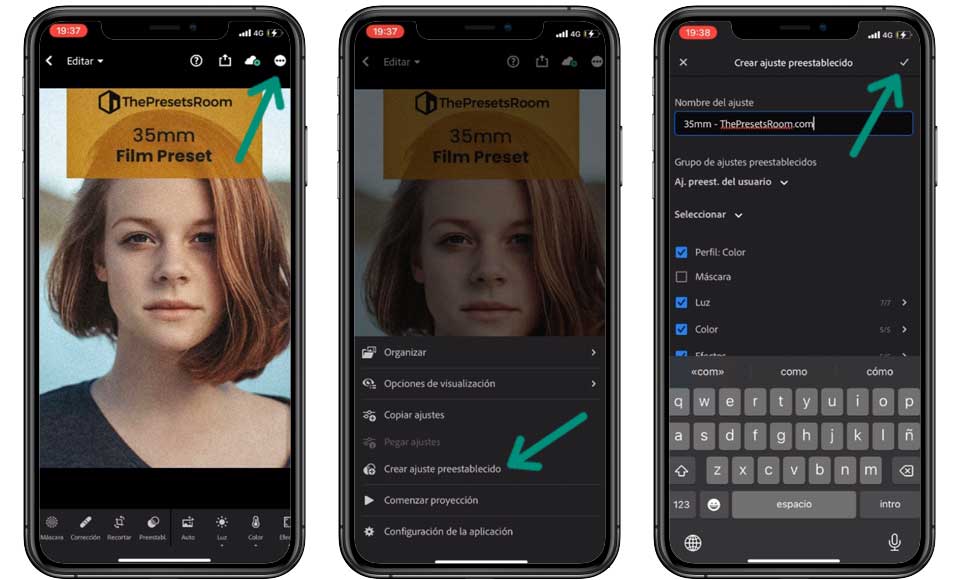

Adobe Creative Cloudアカウントをお持ちの場合、プリセットはデバイス間で簡単に同期され、1つのデバイスで作成された調整、プリセット、またはLightroomコレクションを別のデバイスで表示および使用できます。
Androidをお持ちの場合、Adobe Lightroom MobileでXMPプリセットをインポートするガイドもご確認いただくことをお勧めします。
DNG形式のプリセットをお持ちの場合、XMPに変換することに興味があるかもしれません。当社のDNGプリセットをXMPに変換するガイドをご覧ください。
Lightroom Mobileは、Androidデバイス向けにDNGおよびXMP形式のプリセットファイルと、iPhoneデバイス向けには独占的にDNG形式のプリセットファイルと互換性があります。
はい、Lightroom ClassicやLightroom CCからのプリセットは、互換性のあるDNGまたはXMP形式である限り、Lightroom Mobileと互換性があります。
DNG形式のプリセットについては、プロセスはほぼ同じです。ただし、XMP形式のプリセットをiPhoneにインストールしたい場合は、事前にデスクトップバージョン(Lightroom CCまたはLightroom Classic)または無料のAdobe DNGコンバーターアプリを使用してDNG形式に変換する必要があります。
いいえ、それは必要ありません。Creative Cloudアカウントなしでプリセットをモバイルデバイスにダウンロードし、Creative Cloudアカウントを必要とせずに直接Lightroom Mobileアプリにインポートできます。ただし、一部のLightroom Mobileの機能はCreative Cloudアカウントなしでは制限されることがあり、デバイス間での写真と設定の同期やAdobeのクラウドストレージへのアクセスが制約されることがあります。
いいえ、DNG形式のプリセットをインストールする際には、それを個別に行う必要があります。
インポートされたプリセットは、Lightroom Mobileの「Presets」(プリセット)セクションに保存されます。
はい、既存のプリセットを調整して変更内容を新しいプリセットとして保存できます。
はい、Lightroom Mobile、Lightroom Classic、またはLightroom CCで同じプリセットを使用すると、類似の画像に適用される限り、似たり寄ったりまたは同じ編集結果が得られるはずです。
Lightroom Mobileでプリセットを削除するには、プリセットを選択し、”削除”ボタンを長押ししてください。
Lightroom MobileでDNG形式とXMP形式のプリセットをインポートする際の主な違いは、DNGプリセットがRAW画像内に埋め込まれているのに対し、XMPプリセットはプリセットの調整情報のみを含んでいることです。
DNGプリセットにはカメラの設定と画像の調整に関する情報が含まれており、特定のカメラ設定を画像に適用し、オリジナルのRAW画像からメタデータを読み取る能力のないモバイルデバイスで画像を編集できるようにします。
一方、XMPプリセットにはカメラや元の画像に関する情報は含まれず、すでに編集されてLightroomと互換性のある形式で保存された画像にのみ適用できます。
当社のプリセットの場合、両方の形式で同じ編集を提供するように設計されているため、DNGまたはXMPバージョンを使用しても、ほぼ同じ効果が得られます。
XMP形式のプリセットは、Lightroom Mobileでサポートされているすべてのタイプの画像に適用できます。これにはRAW、JPEG、PNG、およびDNG形式の画像が含まれます。ただし、XMPプリセットの一部の調整は特定の画像形式と互換性がないことがあるため、編集された画像の品質と外観に影響を与える可能性があります。一般的に、XMPプリセットを適用する際にはRAWやDNGなどの高品質な画像形式を使用することをお勧めします。
DNG形式のプリセットは、アプリケーションと互換性のあるすべての画像形式で使用できます。これにはRAW、JPEG、PNG、およびTIFF形式の画像が含まれます。画像をDNG形式に変換する際、プリセットの調整はファイルに含まれ、アプリケーションと互換性のある任意の画像に適用できます。
ただし、DNG形式のプリセットを非RAW画像に使用する場合、ノイズリダクションなど、一部の調整が正しく適用されないことがある点に注意することが重要です。これらの調整はRAW画像と共に動作するように特別に設計されているため、可能な限り最良の結果を得るためにDNGプリセットをRAW画像に使用することをお勧めします。

コミュニティに参加して20% OFFをお楽しみください
参加するだけで、すべての購入に20%の追加割引を受けることができます。さらに、新しい無料プリセットとプレミアムコレクションを直接メールで受け取ることができます。スパムはありません。Adobe Lightroomの編集を向上させるための最高のコンテンツとオファーだけです。
ガイド